本ページではFusion360の スケッチツールの「作成」>[円] について解説していきたいと思います( `ー´)ノ
(Fusion360 マニュアルでは、「Fusion360」について各項目毎にページを分けて解説しております。知りたい項目に応じて、各記事ページを御参照下さいm(_ _)m)
関連記事
※本記事は、windows版 「Fusion 360 2.0.16976 x86_64」バージョンでの内容となります。
円ツールについて
円ツールは円を描く為のツールです。様々な円の作り方が出来ます。円モデルを作りたい時など頻繁に使用するツールですね。(‘ω’)ノ
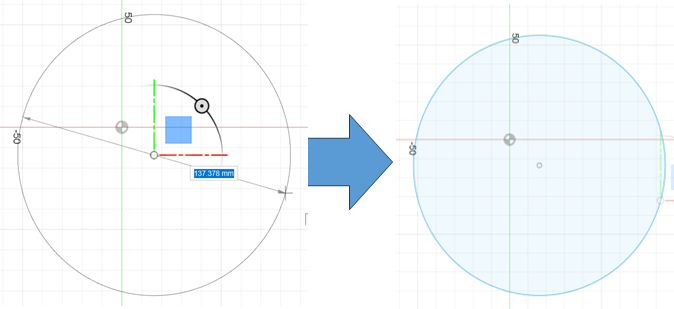
使用方法
「円」ツールは下図のようにスケッチ画面より「作成」>「円」により、使用できます。
右クリックの項目

「円」ツールを選択時に右クリックを押すと、下記の3つのツールがありますので1つずつ解説していきます。
座標系の方向をリセット
「回転ハンドル」にて回転させた座標系の方向をリセット出来ます。
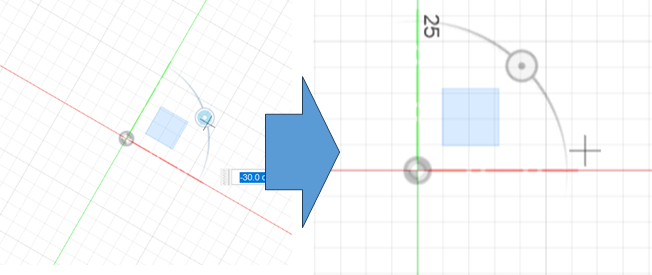
回転ハンドルを表示
座標系に表示される回転ハンドルの表示/非表示を変更できます。
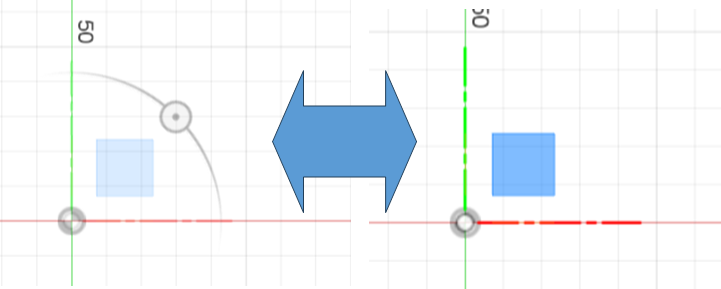
回転ハンドルはツール使用時の座標を下図のように回転させる事が出来ます。
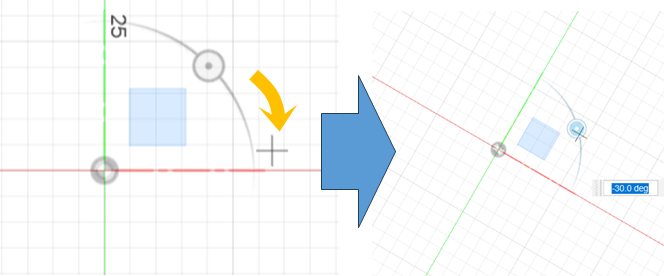
平面を表示
スケッチの座標に表示される座標平面の表示/非表示を変更できます。
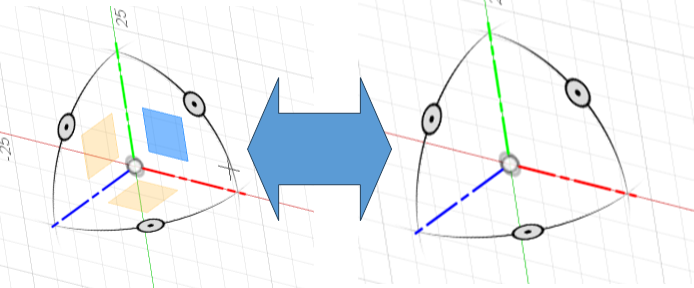
各平面を選択してスケッチすると、各座標でのスケッチする事が出来ます。
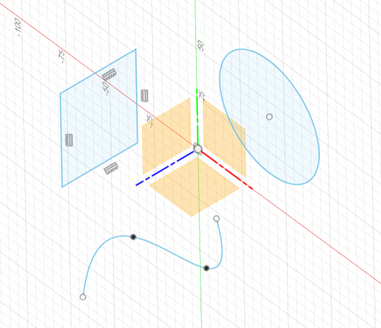
各ツール解説
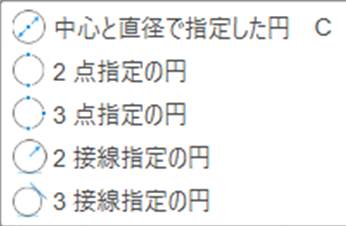
「円」には下記の5つのツールがありますので、1つずつツール内容について詳しく解説していきたいと思います。
中心と直径で指定した円

描きたい円の中心点と円周上1点(または直径寸法を指定)の2点を指定する事で円を描くことが出来ます。描きたい円の中心位置が決まっている時に使いやすいツールで、円を描く際に最も使用するツールです。
[ショートカットキー:functionキー + C ]
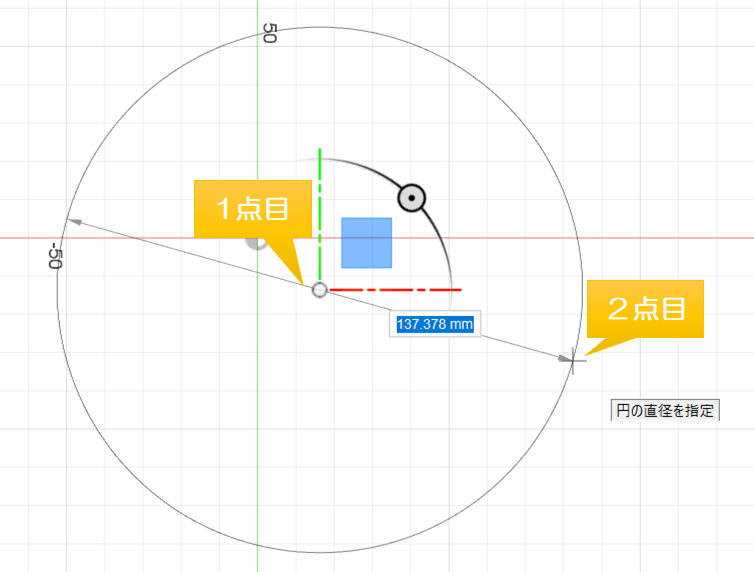
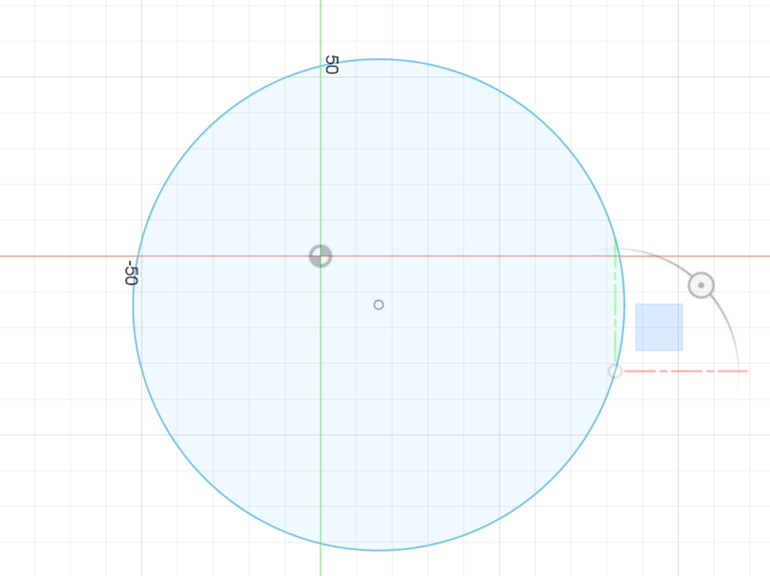
2点指定の円
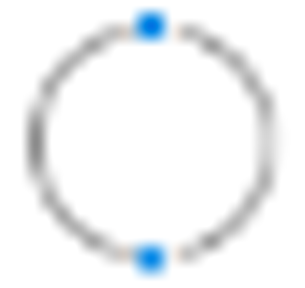
描きたい円の円周上1点と反対側の円周上1点(または直径寸法を指定)の2点を指定する事で円を描くことが出来ます。描きたい円の大まかなサイズや位置が決まっている時に使いやすいツールです。
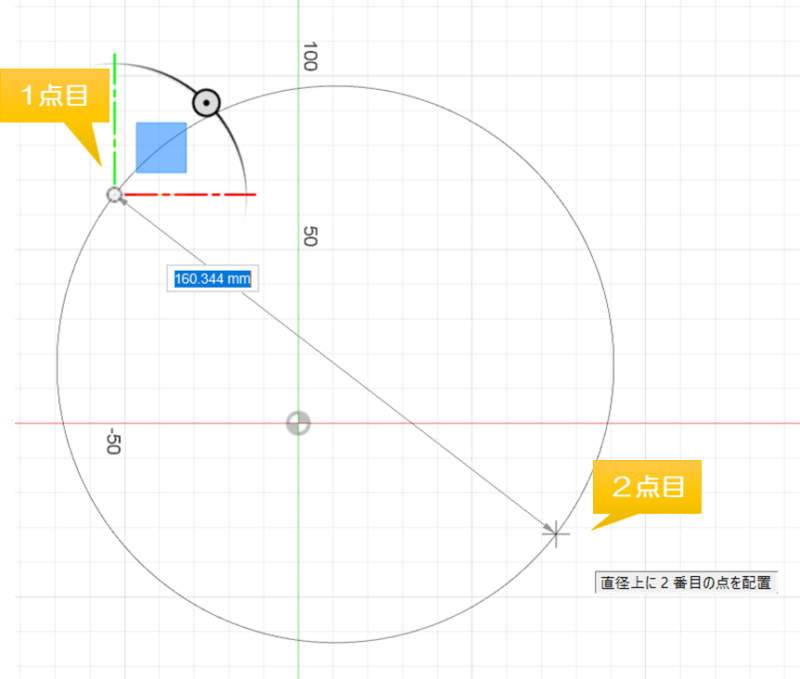
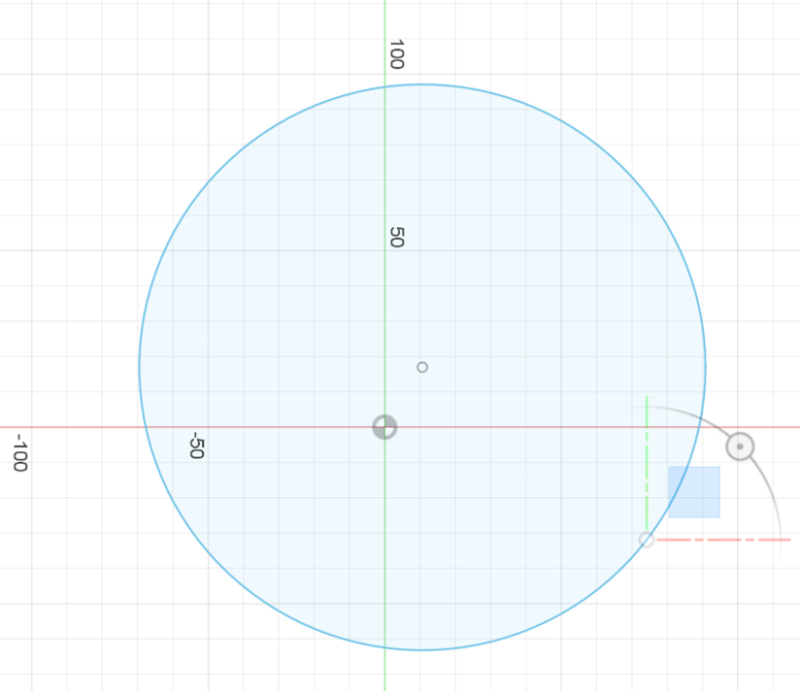
3点指定の円
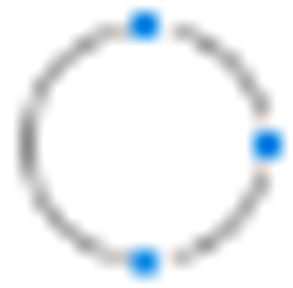
描きたい円の円周上3点(または直径寸法を指定)を指定する事で円を描くことが出来ます。描きたい円の大まかなサイズや位置が決まっている時に使いやすいツールです。

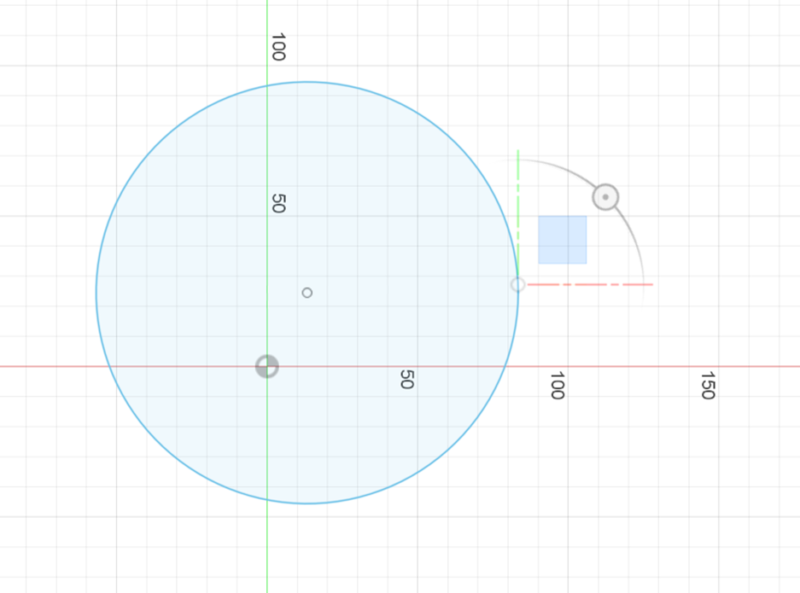
2接線指定の円

描きたい円の接する線2つと半径サイズを指定、または位置を指定する事で円を描くことが出来ます。接線を選択する必要がある為、指定する接線が無いと使用できません。描きたい円をある線に接触させたい時に使いやすいツールです。
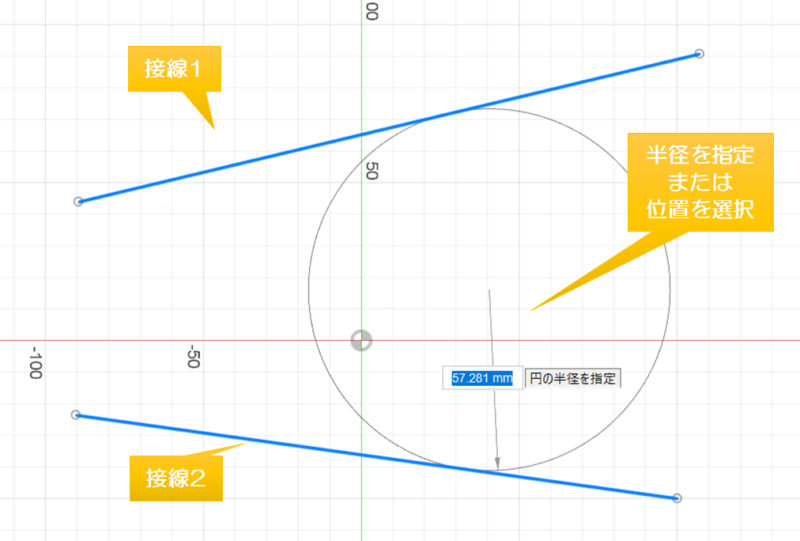
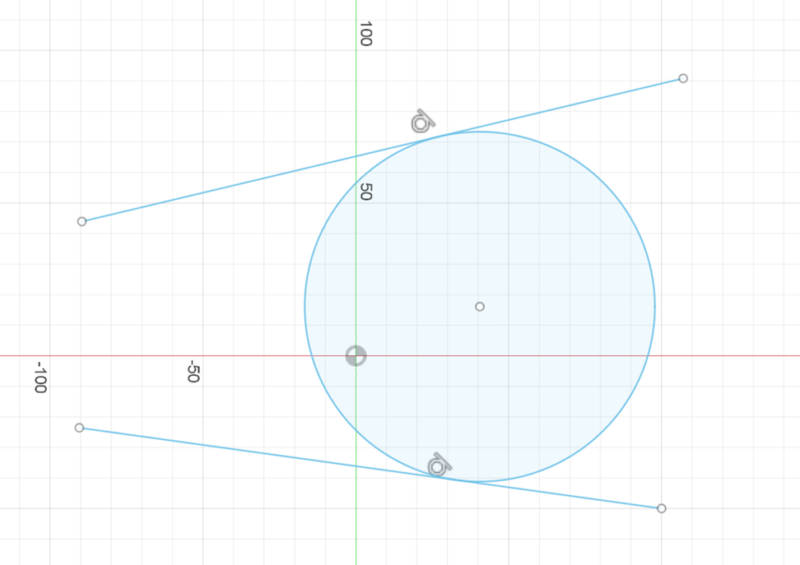
3接線指定の円
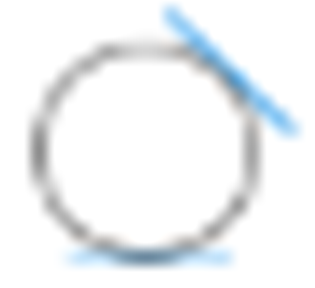
描きたい円の接する線3つを指定する事で円を描くことが出来ます。接線を選択する必要がある為、指定する接線が無いと使用できません。描きたい円をある線に接触させたい時に使いやすいツールです。
※線の位置が3つとも拘束(固定)されている場合は、円のサイズや位置が完全に拘束されます。
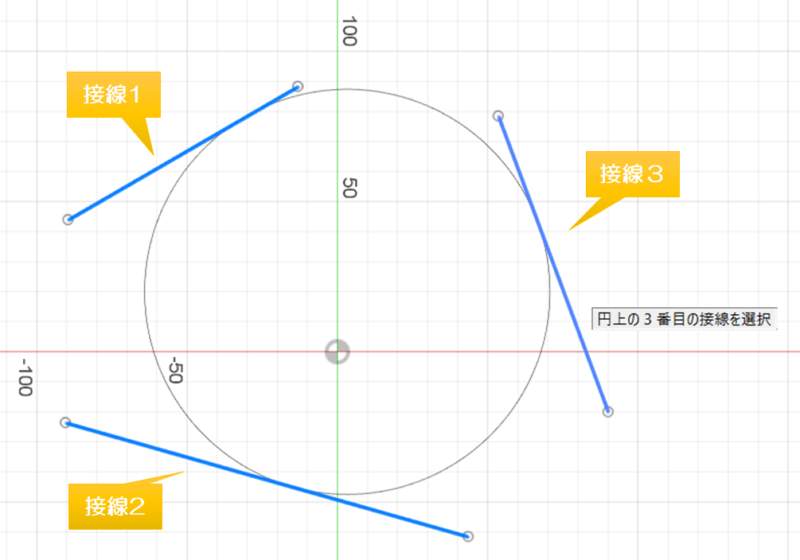
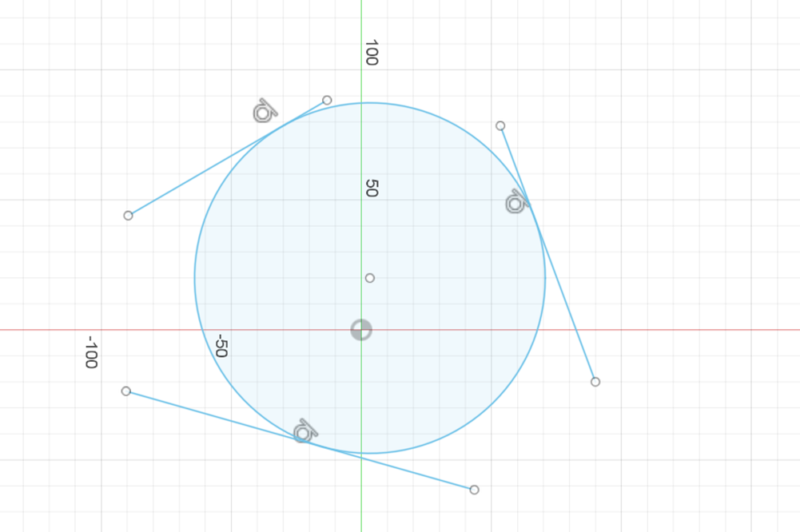
本ページはFusion360の項目では スケッチツールの「作成」>[円]のツール内容となります。
「作成」ツールの他のページも出来次第順次UPしていきますので、宜しくお願い致します。m(_ _)m
以上
ここまで読んで下さり、誠にありがとうございました。
Special Thanks to YOU!



















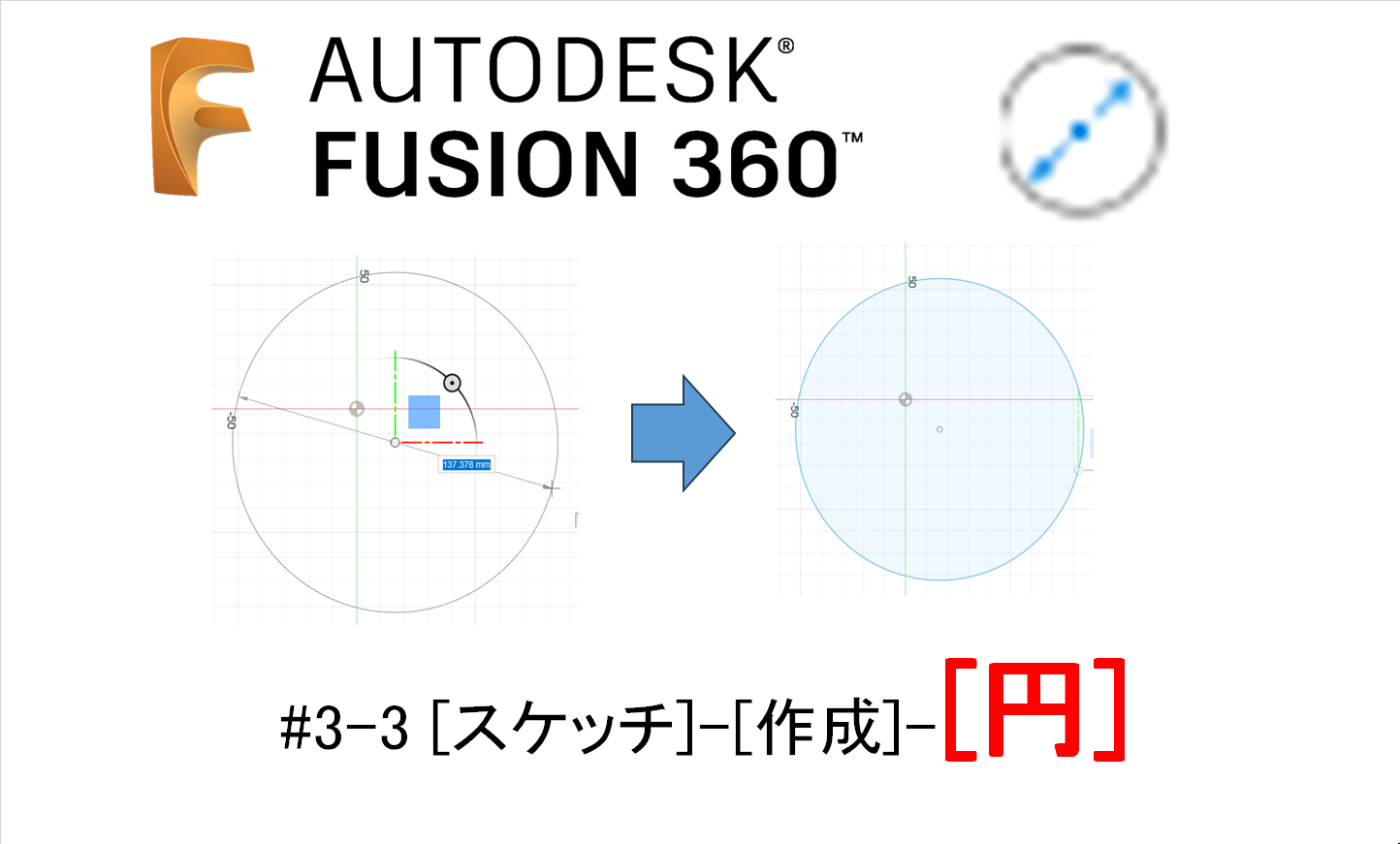

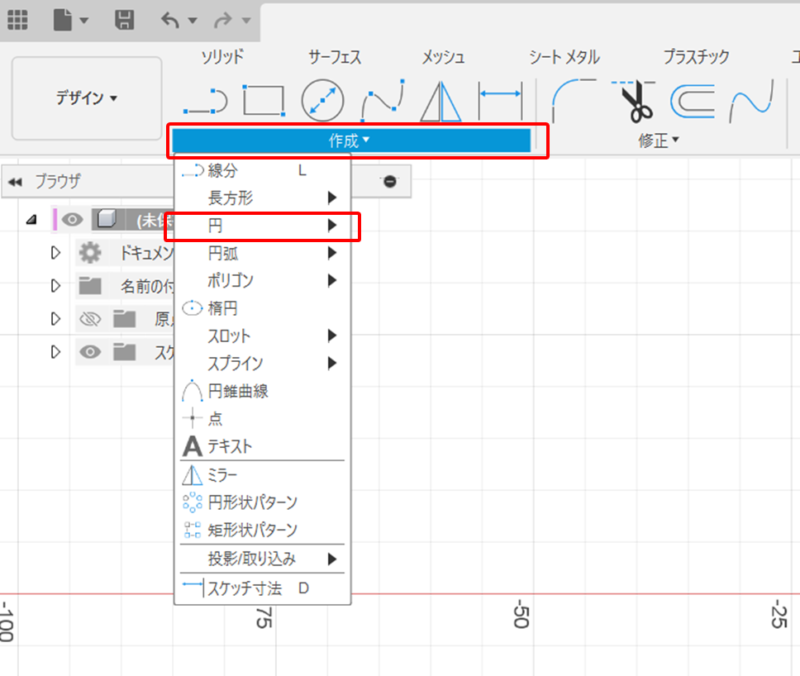


コメント